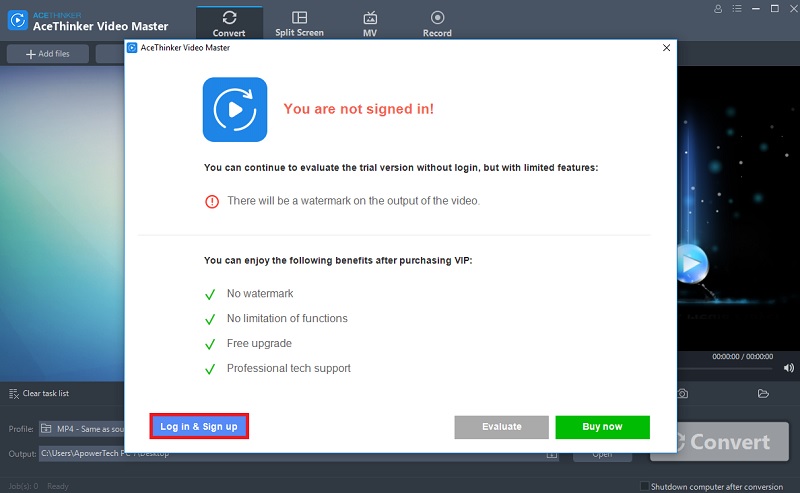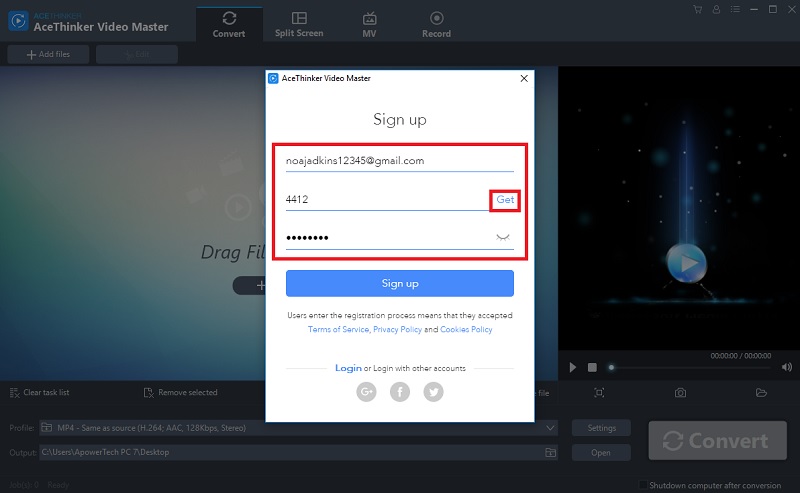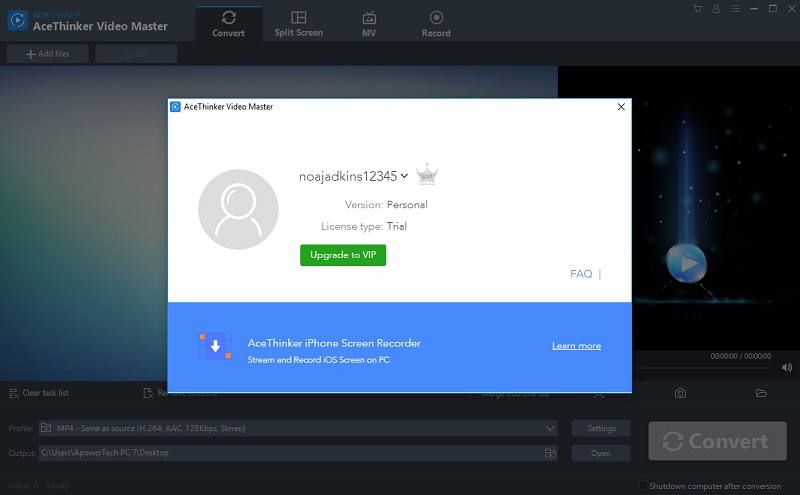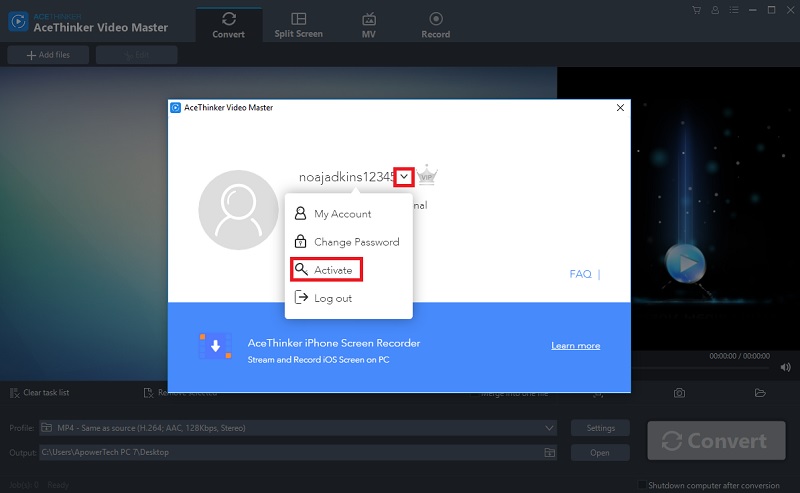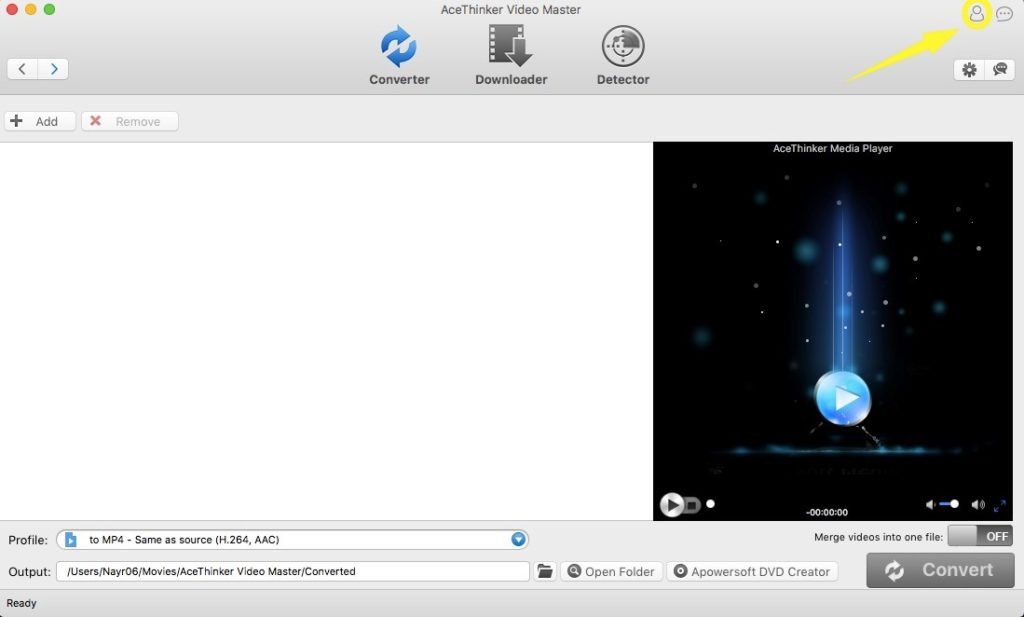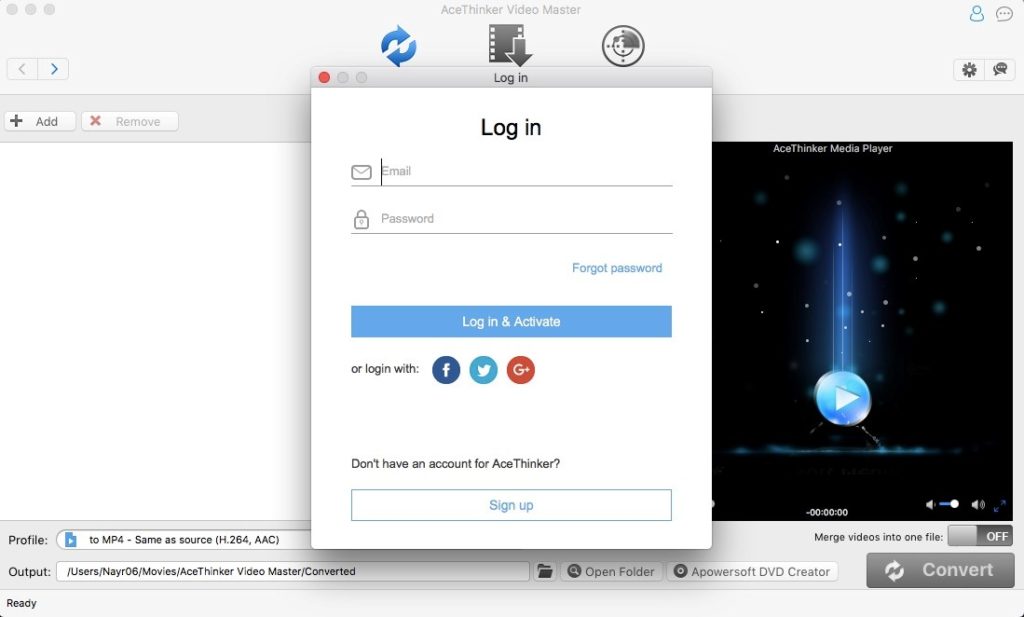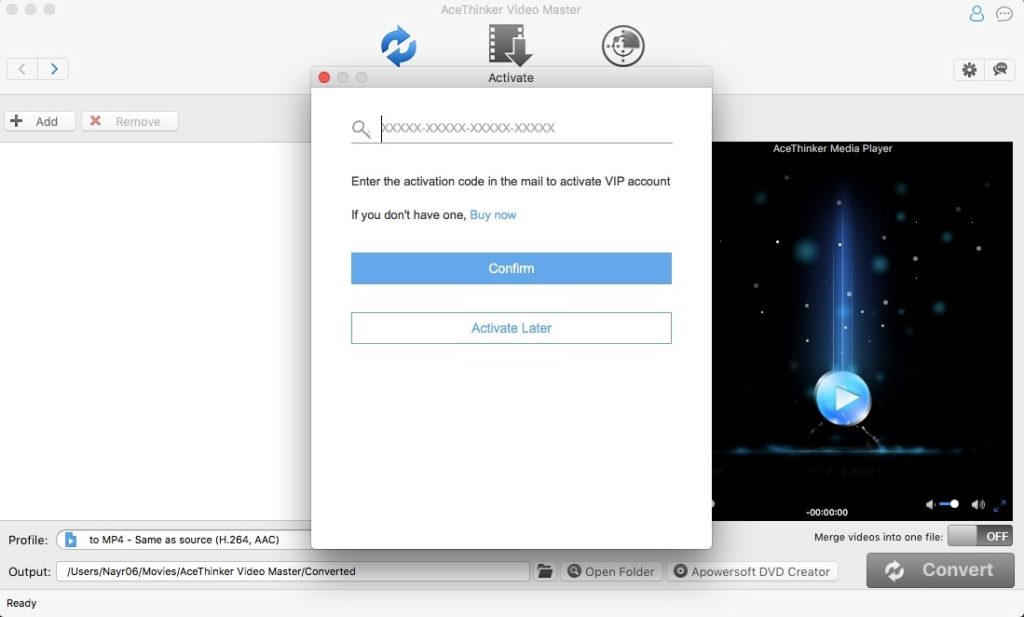Aplikacja AceThinker Video Master to zdecydowanie najlepsze narzędzie do konwertowania na chwilę obecną. To coś więcej niż zwykły konwerter, program Video Master posiada wszechstronne funkcje, dzięki którym możesz konwertować dowolne filmy i pliki audio do pożądanego formatu bez strat w jakości obrazu, czy też dźwięku. Co więcej, aplikacja oferuje profesjonalny edytor video, który sprosta oczekiwaniom użytkowników zajmujących się obróbką wszelkiego rodzaju filmów. Dzięki naszym narzędziom wykadrujesz swoje nagranie w okamgnieniu, bez problemu obrócisz obraz i zmienisz rozdzielczość, nie wspominając o dodawaniu efektów i znaków wodnych.
Jak zarejestrować aplikację AceThinker Video Master, korzystając z Windows
Jeśli jesteś użytkownikiem Windows i pragniesz korzystać z naszej aplikacji, postępuj według poniższych wskazówek:
Step 1 Pobierz i zainstaluj program AceThinker Video Master
Odwiedź oficjalną stronę i pobierz instalator AceThinker Video Master. Następnie, uruchom instalator i postępuj zgodnie z instrukcjami, aż do momentu jej finalizacji. Teraz aplikacja może być odpalona z dysku twardego twojego komputera.Step 2 Przejdź do strony Logowanie i Rejestracja
Po sfinalizowaniu instalacji przejdź do interfejsu aplikacji. Pojawi się okienko z propozycję Aktywacji lub Zalogowania się na twoje konto AceThinker. Kliknij przycisk Logowanie i Rejestracja, aby przejść do tworzenia konta AceThinker.Step 3 Zarejestruj konto
W nowo otwartym oknie możesz kliknąć znajdujący się na dole odnośnik do strony Rejestracji, po czym nastąpi przekierowanie do trybu Rejestracji. W kolejnym oknie wprowadź wszystkie wymagane informacji w wyznaczonych do tego polach. Uwaga: kod weryfikacyjny zostanie wysłany na podany przez Ciebie adres e-mail po tym, jak klikniesz link „Get”.Step 4 Potwierdź rejestrację
Po uzupełnieniu wszystkich informacji kliknij przycisk „Zarejestruj się”, aby sfinalizować proces. Po pomyślnym zakończeniu rejestracji pojawi się wiadomość z potwierdzeniem.Step 5 Skopiuj Klucz Licencji, aby Aktywować Konto
Przejdź do skrzynki odbiorczej swojej poczty e-mail i skopiuj kody licencyjne, które zostały wysłane po zakupieniu produktu. Przejdź z powrotem do narzędzia, kliknij swoje imię i wybierz „Aktywuj” z opcji, które się pojawią. W nowym oknie wklej skopiowane wcześniej klucze licencyjne i wciśnij „OK”.Jak zarejestrować program AceThinker Video Master w systemie MacOS
Po pierwsze, pobierz i zainstaluj aplikację Video Master na swoim komputerze Mac. Jeśli jesteś użytkownikiem Maca i pragniesz korzystać z tego programu, postępuj według następujących wskazówek:
Step 1 Odpal i Zarejestruj
Po pobraniu i zainstalowaniu aplikacji na twoim komputerze możesz przejść do interfejsu głównego, aby odszukać przycisk „konto” w dolnej części, którego kliknięcie zainicjuje proces rejestracji konta.Step 2 Tworzenie Konta
Możesz przystąpić do tworzenia konta z poziomu jego ustawień. Możesz dokonać tego na dwa sposoby. Pierwszy z nich to utworzenie całkowicie nowego konta za pomocą przycisku „Zarejestruj się”, oraz uzupełnienie wymaganych informacji. Możesz również skorzystać z drugiej opcji i użyć istniejącego już konta Facebook, Twitter lub Google. Co więcej, również dokonasz tego, synchronizując swoje konto z narzędziem.Step 3 Aktywacja Konta
Po otrzymaniu licencji, potwierdzającej zakup naszego produktu, otrzymasz kod. Możesz go aktywować, korzystając z przycisku obok nazwy twojego konta. Następnie wybierz opcję „aktywacja”, wklej adres URL, zatwierdź i to wszystko.Poniżej umieściliśmy filmik instruktażowy dla użytkowników systemu MacOS: